Gestion des frais d'approche
![]() La gestion des frais d'approche consiste à ajouter des montants de frais dans les pièces achat afin de majorer les prix d'achat, puis de pouvoir utiliser ces prix majorés dans les traitements de calcul des marges et pour la valorisation du stock. Par exemple lors des achats provenant de pays étrangers, il est possible d'intégrer les frais de douane, de transport, etc.
La gestion des frais d'approche consiste à ajouter des montants de frais dans les pièces achat afin de majorer les prix d'achat, puis de pouvoir utiliser ces prix majorés dans les traitements de calcul des marges et pour la valorisation du stock. Par exemple lors des achats provenant de pays étrangers, il est possible d'intégrer les frais de douane, de transport, etc.
Les procédés de gestion des frais d'approche sont détaillés dans les chapitres suivants :
Principe_général_frais_d_approche
Saisie_des_frais_d_approche_dans_les_pièces_achat
La_valorisation_du_stock_frais_approche
Principe général
Cette gestion des frais d'approche consiste à saisir des montants de frais sur un bon de réception ou une facture d'achat, de 1 à 5 montants de frais par pièce. Ensuite il y a une répartition de ces montants de frais saisis en en-tête vers les lignes de la pièce achat, selon un procédé de proratisation. La proratisation prend comme base soit la valeur de la ligne, soit la quantité, soit le poids des articles de chaque ligne. Ce mode de proratisation est paramétré pour chaque type de frais, de manière globale pour chaque dossier de gestion commerciale.
Chaque ligne article récupère donc de 1 à 5 montants de frais calculés, qui s'ajouteront au prix d'achat HT de la ligne pour donner un prix d'achat majoré.
Ce prix d'achat majoré est conservé et utilisé ensuite dans les différents calculs de marge, et lors de la valorisation du stock. En effet, ces traitements vont vous permettre d'utiliser le dernier prix d'achat majoré (DPAM), pour valoriser vos marges et votre stock. Ce DPAM est similaire au dernier prix d'achat (DPA) mais avec intégration des frais d'approche.
Paramètres du dossier
Cette gestion des frais d'approche s’active dans les paramètres de la gestion commerciale, onglet « Docs », sous onglet « frais d’approche » :
Dans cet onglet il y a de 1 à 5 possibilités de frais, pour chacun il faut saisir le libellé et le mode de calcul. Les frais non utilisés sont ceux dont le libellé est laissé vide.

Pour le type de proratisation vous avez 3 possibilités :
Proratisation sur les valeurs des lignes des articles dans la pièce achat.
Proratisation sur les quantités des lignes des articles dans la pièce achat.
Proratisation sur les poids des lignes des articles dans la pièce achat.
![]() Si vous souhaitez gérer des frais d'approche avec une proratisation selon le poids des articles, il faut impérativement que le poids soit renseigné dans les fiches articles (onglet « tarifs ») :
Si vous souhaitez gérer des frais d'approche avec une proratisation selon le poids des articles, il faut impérativement que le poids soit renseigné dans les fiches articles (onglet « tarifs ») :
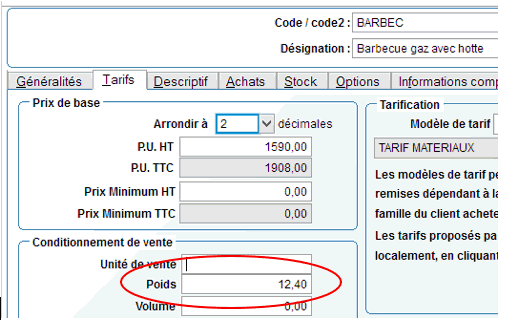
Choix du mode de calcul des marges : possibilité de calculer les marges selon le DPAM : dernier prix d’achat majoré, c’est-à-dire les derniers prix d’achat majorés des frais d’approche.
Activez cette option si vous souhaitez gérer les marges en saisie des pièces de vente selon les DPAM.

Le principe de calcul des marges sur les DPAM dans les pièces de vente est le suivant :
Pour chaque ligne article de la pièce de vente, recherche du dernier achat : le plus récent par rapport à la date de la pièce de vente, et selon le dépôt, en cas de gestion avec plusieurs dépôts.
Si le dernier achat trouvé intègre des frais d'approche, le traitement calcule la marge selon le prix d'achat majoré. Si le dernier achat n'a pas de frais d'approche, le traitement calcule la marge selon le prix d'achat non majoré.
Si aucun achat trouvé pour l'article, le traitement prend le prix d'achat de l'article chez son fournisseur principal.(fiche article / fournisseur).
 Cette recherche du DPAM et du DPA est désactivée si dans la ligne de la pièce de vente le prix de revient a été saisi. Dans ce cas, ce prix de revient saisi est prioritaire : la marge est selon ce prix saisi.
Cette recherche du DPAM et du DPA est désactivée si dans la ligne de la pièce de vente le prix de revient a été saisi. Dans ce cas, ce prix de revient saisi est prioritaire : la marge est selon ce prix saisi.
Saisie des frais d'approche dans les pièces achat
Les bons de réception
Cette saisie s'effectue dans l'onglet en haut à droite, visible seulement si au moins un frais d’approche a été paramétré, sinon cet onglet ne sera pas visible.
Et selon les frais activés on a de 1 à 5 lignes de frais affichées et gérées. Sur chacune des 5 lignes on a le libellé du type de frais, le montant saisissable, un bouton pour solder, et l’indication du mode de calcul de la proratisation : V sur valeur, Q sur quantité, P sur poids.
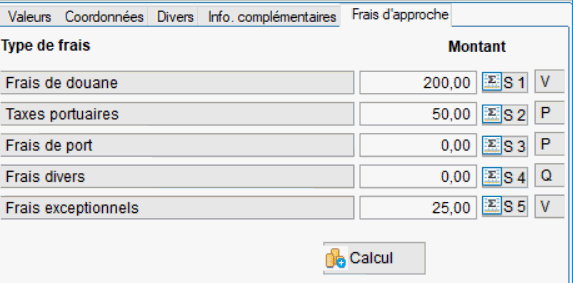
![]() Les frais d'approche sont saisissables seulement si le bon de réception est validé définitivement, (transformé ou non en facture) et il faut être en mode modification dans le bon de réception. Il n'est pas possible de saisir des frais sur les bons de retour.
Les frais d'approche sont saisissables seulement si le bon de réception est validé définitivement, (transformé ou non en facture) et il faut être en mode modification dans le bon de réception. Il n'est pas possible de saisir des frais sur les bons de retour.
Vous devez saisir les montants des frais d'approche correspondant au bon de réception, un montant par type de frais, certains peuvent rester à zéro, cette saisie n'est pas obligatoire.
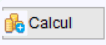 Le bouton « calcul » calcule les frais et les répartit dans les lignes de la pièce achat. Il faut cliquer sur ce bouton pour répartir les frais dans les lignes, cela ne se fait pas automatiquement. Cette répartition s'effectue selon le mode de calcul de chacun des 5 frais, chaque ligne article se voit attribuer un montent de frais proratisé.
Le bouton « calcul » calcule les frais et les répartit dans les lignes de la pièce achat. Il faut cliquer sur ce bouton pour répartir les frais dans les lignes, cela ne se fait pas automatiquement. Cette répartition s'effectue selon le mode de calcul de chacun des 5 frais, chaque ligne article se voit attribuer un montent de frais proratisé.
Lors de la répartition des frais si une est ligne article du bon de réception est sans quantité ou sans prix unitaire d’achat, ou avec quantité négative ou avec montant négatif, cette ligne article n'est pas intégrée dans le calcul par proratisation.
![]() Le prix majoré calculé tient compte du prix d’achat de la ligne de la pièce achat, remise ligne déduite et remise pied déduite également. Ensuite sont ajoutés les 5 frais calculés sur la ligne et ramenés à un coût unitaire.
Le prix majoré calculé tient compte du prix d’achat de la ligne de la pièce achat, remise ligne déduite et remise pied déduite également. Ensuite sont ajoutés les 5 frais calculés sur la ligne et ramenés à un coût unitaire.
Une fois le calcul lancé, les frais sont visibles dans les lignes de la pièce : par défaut les colonnes frais ne sont pas affichées, passer par la gestion des colonnes pour les rendre visibles. Ces montants de frais dans les lignes sont modifiables. Par exemple vous pouvez modifier le montant de frais par article, pour répartir autrement les valeurs, ou pour affecter un montant autre que celui calculé au prorata.
Il y a aussi une colonne affichant le prix majoré et une avec le montant unitaire des frais (ces 2 valeurs ne sont pas saisissables, elles sont actualisés en cas de changement des valeurs de frais).

Si vous modifiez les frais dans les lignes, lors de l’enregistrement de la pièce le traitement vérifie que les cumuls des frais des lignes sont égaux à ceux saisis en en-tête.
Si un écart est constaté, l’enregistrement de la pièce est refusé et un message d'alerte s'affiche, un message par frais avec un écart. Il faut corriger les montants de frais soit dans les lignes soit dans l'en-tête, ou utiliser les boutons de solde « S 1 » à « S 5 ».
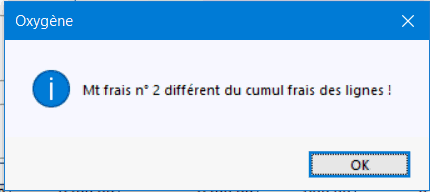
Boutons de solde :

Chacun de ces 5 boutons va attribuer à la ligne article sélectionnée au préalable le montant de frais numéro N (de 1 à 5) correct, égal au montant de frais n° N de l'en-tête moins le cumul des montants de frais n° N des autres lignes. N est égal au n° du bouton que l'on clique, si vous cliquez par exemple sur S2 cela corrige le frais n°2.
Si cette fonction de solde aboutit à un montant de frais négatif pour la ligne en cours, le solde ne se fait pas et un message avertit l’utilisateur. Il faut alors corriger manuellement les valeurs erronées.
Ces boutons de solde ne sont pas utilisables si la ligne sélectionnée est sans article, ou sans quantité, ou sans montant ou si quantité ou montant négatifs.
 Pas de copie des frais d'approche si création de pièce par duplication, ou si transformation de bon de réception en bon de retour.
Pas de copie des frais d'approche si création de pièce par duplication, ou si transformation de bon de réception en bon de retour.
Transformation des bons de réception : Lors de la transformation d’un bon de réception en facture, et si les frais ont été saisis dans le bon de réception, les frais et les prix d'achat majorés des articles seront recopiés dans la facture et on ne pourra pas les modifier dans la facture. Si les lignes de la facture sont modifiées après cette transformation, par exemple si l’utilisateur modifie un prix d’achat, le prix majoré sera ajusté dans la ligne de la facture par le traitement mais on ne pourra pas changer les valeurs des frais de la facture issus du bon de réception.
Les factures
Même principe de fonctionnement que dans les bons de réception. Cette saisie s'effectue dans l'onglet en haut à droite, visible seulement si au moins un frais d’approche a été paramétré, sinon cet onglet ne sera pas visible. Le bouton de calcul effectue la répartition, puis vous pouvez modifier manuellement les montants de frais dans les lignes, et utiliser les boutons de solde si vous avez des écarts entre les lignes et les montants de l'en-tête.
![]() Les frais d'approche sont saisissables seulement si la facture est validée définitivement, non issue d'un bon de réception avec frais, et il faut être en mode modification. Il n'est pas possible de saisir des frais sur les avoirs.
Les frais d'approche sont saisissables seulement si la facture est validée définitivement, non issue d'un bon de réception avec frais, et il faut être en mode modification. Il n'est pas possible de saisir des frais sur les avoirs.
Par contre même si la facture est passée en comptabilité, ou si elle est réglée, cela n'empêche pas de saisir des frais d'approche. En effet, ces frais n'ont aucune incidence sur la valeur de la pièce d'achat. Seuls les prix majorés des articles sont impactés, et ces prix majorés sont ensuite utilisés uniquement pour valoriser les marges et les stocks.
Ecran de saisie de la facture d'achat :
Onglet des frais d'approche en haut à droite :
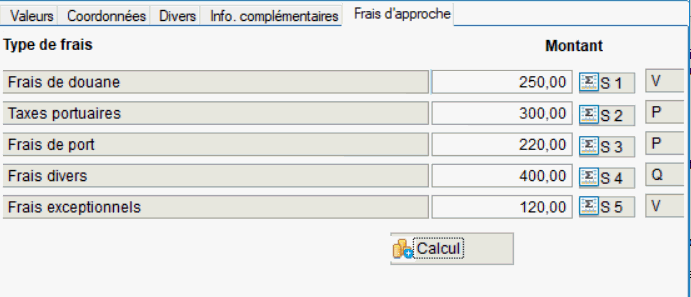
Vous devez saisir les montants des frais d'approche correspondant à la facture, un montant par type de frais. Certains peuvent rester à zéro, cette saisie n'est pas obligatoire.
Pas de copie des frais si création de pièce par duplication, ni si transformation de facture en avoir.
Exemple des lignes de facture avec les colonnes des frais affichés et modifiables :

Les marges
Marges calculées dans les pièces de vente
Si l’option de calcul de marge a été définie selon les derniers prix majorés (DPAM), tous les calculs de marge des pièces de vente seront faits avec recherche du DPAM, dernier prix d’achat majoré des frais d’approche. Et: si un article a été acheté sans frais d’approche, le DPAM est alors égal au DPA.
Si un article a été acheté alternativement avec des frais d’approche et sans frais d’approche : la recherche du DPA et du DPAM va prendre le dernier achat trouvé par rapport à la date de la pièce de vente. C’est-à-dire l’achat le plus récent. Si cet achat n’a pas eu de frais d’approche, le DPAM sera égal au DPA de cet achat. Et si aucun achat n'a été trouvé, le traitement prend le prix d'achat de l'article chez son fournisseur principal.
 Cette recherche du DPAM et du DPA est désactivée si dans la ligne de la pièce de vente le prix de revient a été saisi. Dans ce cas, ce prix de revient saisi est prioritaire : la marge est calculée selon ce prix saisi.
Cette recherche du DPAM et du DPA est désactivée si dans la ligne de la pièce de vente le prix de revient a été saisi. Dans ce cas, ce prix de revient saisi est prioritaire : la marge est calculée selon ce prix saisi.
En résumé le traitement procède comme ceci :
- prix de revient saisi dans la ligne de pièce de vente : marge selon ce prix saisi
- pas de prix saisi, recherche du DPAM et du DPA et si trouvé, marge selon ce DPAM ou DPA
- DPAM et DPA non trouvés : recherche du prix dans la fiche article / fournisseur principal et marge selon ce prix d'achat du fournisseur.
Cas des articles assemblés : un article assemblé a un prix d'achat calculé selon la somme des prix d'achat de ses articles composants. On ne peut pas saisir de prix de revient pour un article assemblé.
La marge des articles assemblés est donc calculée selon le prix d'achat des composants de l'assemblé.
Cas des articles fabriqués : le prix de revient est cherché dans les ordres de fabrication, et si aucune fabrication, le traitement cherche si des achats ont eu lieu. Si aucun achat ni fabrication, le traitement cherche si l’article a fait l’objet d’une saisie de prix de revient sur la pièce de vente, si oui, ce prix saisi est alors repris comme prix d’achat pour le calcul de la marge. Si pas de prix saisi le prix provient de la fiche article / fournisseur.
Les marges sur vente du menu des impressions
Dans les 2 traitements de marge sur vente, on a une option de choix de la date à prendre en compte pour les recherches des prix de revient ou des prix d’achat.
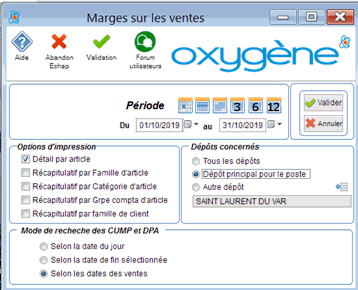
Selon la date du jour : les DPA, DPAM ou CUMP seront lus selon la date du jour.
Selon la date de fin sélectionnée : les DPA DPAM et CUMP seront lus selon la date de fin de la sélection.
Selon les dates des ventes : les DPA DPAM et CUMP seront lus pour chaque ligne de pièce de vente trouvée, selon la date de la pièce de vente.
Ensuite, vous avez le choix de plusieurs modèles d'état :

Le choix du modèle d'état est important car c'est ce qui détermine quelles marges vous allez obtenir sur votre impression.
La personnalisation des modèles est possible si nécessaire, à condition que votre dossier Oxygène intègre l'option "utilitaires Oxygène". Cette option est comprise dans les packs Oxygène, elle peut aussi être achetée sur le site Memsoft pour un client qui n'a pas de pack. si cette option n'est pas présente pour votre dossier, vous ne verrez pas le bouton "personnaliser".
Avec la personnalisation des états, vous pourrez à votre guise intégrer dans vos états les différents types de marge, au DPA, DPAM, CUMP. En effet, le traitement réalise tous les calculs et ensuite les valeurs obtenues sont présentes ou pas selon les modèles des états.
Dans les calculs de marge de ces 2 états de marge, si un article n’a jamais été acheté, par exemple pour une prestation, le traitement va récupérer en premier le prix de la fiche article fournisseur.
S’il n’y a pas de prix achat du fournisseur le traitement cherche si l’article a fait l’objet d’une saisie de prix de revient sur la pièce de vente, si oui, ce prix saisi est alors repris comme prix d’achat pour le calcul de la marge.
La priorité de recherche du prix d'achat est donc un peu différente de celle utilisée dans la saisie des pièces de vente. En effet, ces 2 états de marge sont basés sur des achats effectifs, alors que dans la saisie des pièces de vente le prix de revient saisi est prioritaire, car on veut connaître la marge en fonction de ce prix saisi sans que cela dépende des achats de l'article, qui peuvent survenir après la saisie de la pièce de vente. On considère que les 2 états de marge doivent plutôt s'appuyer sur les achats réels..
Cas des articles assemblés : un article assemblé n'est jamais acheté, il a un prix d'achat calculé selon la somme des prix d'achat de ses articles composants.
La marge des articles assemblés est donc calculée selon le prix d'achat des composants de l'assemblé. Le traitement cherche les DPA et DPAM des composant de l'assemblage, et les cumule en tenant compte des quantités de chaque article composant. pour trouver le prix de revient de l'article assemblé
Cas des articles fabriqués : le prix de revient est cherché dans les ordres de fabrication, et si aucune fabrication, le traitement cherche si des achats ont eu lieu. Si aucun achat ni fabrication, prix récupéré dans la fiche article / fournisseur. S’il n’y a pas de prix achat du fournisseur le traitement cherche si l’article a fait l’objet d’une saisie de prix de revient sur la pièce de vente, si oui, ce prix saisi est alors repris comme prix d’achat pour le calcul de la marge.
Exemple avec des articles qui ont eu des frais d'approche :


La valorisation du stock
Les états de valorisation du stock
Dans ces impressions, on a un modèle d’état pour imprimer la valorisation au DPAM :
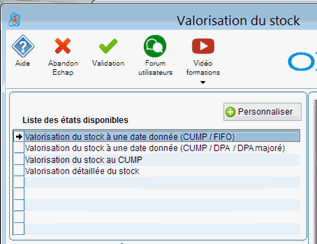
Le choix du modèle d'état est important car c'est ce qui détermine quelles valorisations vous allez obtenir sur votre impression.
La personnalisation des modèles est possible si nécessaire, à condition que votre dossier Oxygène intègre l'option "utilitaires Oxygène". Cette option est comprise dans les packs Oxygène, elle peut aussi être achetée sur le site Memsoft pour un client qui n'a pas de pack. si cette option n'est pas présente pour votre dossier, vous ne verrez pas le bouton "personnaliser".
Avec la personnalisation des états, vous pourrez à votre guise intégrer dans vos états les différents types de valorisation, au DPA, DPAM, CUMP, ou FIFO. En effet, le traitement réalise tous les calculs et ensuite les valeurs obtenues sont présentes ou pas selon les modèles des états.
Il faut choisir un modèle d'état "à une date donnée" si vous souhaitez que la valorisation se fasse à la date saisie dans les sélections. Dans ce cas cette date est également utilisée lors de la recherche des DPA et DPAM.
Le mode de recherche est le suivant : pour chaque article et dépôt, recherche du dernier achat selon la date de valorisation choisie, (tout mouvement de stock de nature "achat" est considéré comme un achat, et pour un article fabriqué le traitement cherche aussi les entrées de stock de nature fabrication). si le dernier achat trouvé est lié à un bon de réception ou une facture d'achat, lecture de la pièce d'achat et récupération du DPAM. Si pas de frais d'approche dans cette pièce d'achat, récupération du prix d'achat DPA. si la dernière entrée est un ordre de fabrication, le prix d'achat est alors le prix de fabrication.
Si aucun achat ni fabrication trouvés pour l'article et le dépôt : le traitement cherche une entrée valorisée, de quantité et prix positifs pour ignorer les régularisations de stock, cela permet de valoriser le stock quand ce stock a été entré autrement que par des pièces d'achat ou des fabrications.
Cas des articles assemblés : un article assemblé n'est pas géré en stock, il ne sera pas visible dans les états de valorisation de stock.
Exemple avec des articles qui ont des frais d'approche : CHEV et CLOU en début de la liste.


Export du stock valorisé à une ou deux dates
Il existe une sélection pour exporter les valeurs au DPA et au DPAM :
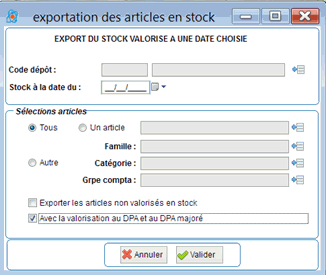
Cette case à cocher si elle est cochée, vous permet d’ajouter des colonnes dans le fichier EXCEL créé, avec les DPA et les DPAM, et les valeurs de stock au DPA et au DPAM.
Exemple avec les articles CHEV et CLOU qui ont eu des frais d'approche : valeurs au DPA et au DPAM différentes.
